Яндекс Браузер или Google Chrome — что выбрать?
Статистика показывает, что среди многообразия браузеров пользователи чаще всего выбирают Google Chrome и Яндекс.Браузер, причём разница в процентном соотношении аудитории составляет более 30%. Вот только браузер от Google по умолчанию установлен на устройствах, работающих под управлением операционной системы Android, что даёт ему определённую фору.
Возможно, приводимое в этой статье сравнение является не совсем корректным, ведь Яндекс создал собственный браузер, взяв за основу проверенный движок Chrome. Однако прийти к пониманию, какой браузер выбрать пользователю, возможно, только сравнив программные продукты по целому ряду критериев, в том числе и субъективных.
Google Chrome
В 2008 году компания Google создала на основе свободного программного обеспечения Chromium собственный веб-браузер, который изначально позиционировался как программа с расширенным интерфейсом, предназначенная для нужд IT-корпорации.
谷歌 Chrome瀏覽器最近一次重大升級! Chrome 90 新版功能體驗 | 零度解說
С тех пор многое изменилось – Chrome стал самым популярным браузером в мире, оставив далеко позади конкурентов, изменился и используемый в нем движок – на смену Webkit пришёл Blink. Неизменным осталась простота использования браузера и понятный интерфейс.
Обратите внимание! В настоящее время браузер от компании Google доступен на 53 языках, а скачать его можно абсолютно бесплатно и на устройство с любой операционной системой.

Основной отличительной чертой браузера Google Chrome является многопроцессная архитектура – алгоритм, позволяющий каждой открытой вкладке работать в качестве отдельного процесса. Такое решение призвано изолировать окна-вкладки браузера друг от друга, поэтому при ошибке в одном из них не придётся закрывать браузер полностью. Еще одним несомненным преимуществом многопроцессности является безопасность пользовательских данных – если на одной вкладке открыт сомнительный ресурс, введённые в других окнах личные данные не пострадают. Иными словами, пользователь может безопасно вводить пароли и выполнять вход в банковские личные кабинеты, даже если на соседней вкладке притаился мошеннический сайт, ворующий пользовательские данные.

Корпорация Google создала для своего браузера множество расширений, которые призваны оптимизировать работу Chrome и дополнительно расширить его возможности для веб-разработчиков. Скачать плагины можно с помощью вкладки «Расширения», перейдя в Интернет-магазин, в котором можно найти как действительно полезные дополнения к браузеру, так и развлекательные. Например:
- Custom Cursor – возможность выбора весёлого курсора вместо стандартной стрелки;
- Turn Off the Lights – функция затемнения страниц для комфортного просмотра видео в темноте;
- Block Site – блокировщик сайтов;
- ext to speech that brings productivity – голосовое озвучивание сайтов и страниц.
Кроме того, доступны плагины для персонализации интерфейса, расширения для геймеров, специальные инструменты для создателей сайтов, любителей общения через Интернет и многое другое.
祕技!天天用 Chrome 瀏覽器的你,必知 超實用小技巧和擴充應用程式



Браузер Google Chrome характеризуется высоким уровнем интеграции с многочисленными сервисами компании-разработчика: при расширении возможностей за счёт дополнительных плагинов этот программный продукт становится многозадачным инструментом для работы. Например, переместить файл в Google Диск можно просто перетащив его в браузер, а перевести страницу на любой из доступных языков – воспользовавшись соответствующим всплывающим окном.
Безопасность браузера – показатель, на который компания-разработчик делает серьёзную ставку, помимо простоты использования. В частности, Google Chrome применяет в своей работе систему чёрных списков вредоносных сайтов, которая в случае необходимости предупредит пользователя о возможных последствиях посещения подобного интернет-ресурса. Как и большинство современных браузеров , Google Chrome предоставляет встроенный режим «Инкогнито», позволяющий просматривать веб-страницы, не оставляя cookie-файлы, упоминания в истории посещений и пароли, при этом закладки и загрузки будут доступны, так же как и при работе в стандартном режиме.

Пользователи отмечают, что плотное взаимодействие браузера Chrome с аккаунтом Google не позволяет комфортно работать без входа в учётную запись, кроме того, интегрированные модули собирают данные пользователей, многие из которых склонны считать подобную политику шпионажем в пользу рекламодателей.
Именно взаимодействие с пользователями, рассмотрение ошибок и сбор информации позволяют корпорации Google регулярно выпускать всё более совершенные обновления для Chrome, в которых исправляются ошибки предыдущих версий.

Яндекс.Браузер
Яндекс представил свой браузер в 2012 году, создав его по образу и подобию продукта от Google, использовав при этом движок Blink. В настоящее время Яндекс.Браузер занимает второе место в рейтинге популярности браузеров. Он установлен на устройствах 21% пользователей.
Разработчики гордятся высоким уровнем интеграции своего браузера с сервисами компании-создателя, такими, как Яндекс.Почта, Яндекс.Диск и Яндекс.Переводчик. Кроме того доступна синхронизация закладок и копирование данных в облачное хранилище, список автоматического дополнения способен пополняться при вводе запроса в адресную строку.
Кстати, адресная строка совмещена с поисковой и считается «умной», поскольку имеет отличительные черты, позволяющие упростить работу с запросами:
- прямой переход на сайт при введении его названия в «умную» адресную строку (работает для наиболее популярных сайтов);
- исправление раскладки клавиатуры;
- добавление результатов поиска по схожим запросам;
- автоматическая помощь поисковых подсказок (без перехода на сайт видна информация о погоде, счёт матчей и другие простые запросы).

Каждый раз при открытии новой вкладки пользователя ожидает табло с иконками часто посещаемых сайтов. Некоторые страницы могут выступать в роли виджетов, показывая погоду, изменения в количестве входящих писем и т.д. Плитки табло можно менять самостоятельно, но при необходимости они могут закрепляться на основе предпочтений пользователя в автоматическом режиме.

Благодаря встроенному интерфейсу и взаимодействию с сервисом Яндекс.Переводчик Яндекс.Браузер позволяет быстро перевести веб-страницу или её часть на выбранный пользователем язык. Совместимость с большинством популярных форматов, таких как doc, rtf, ppt, pdf, ePub, fb2 и многими другими позволяет открывать файлы непосредственно в Яндекс.Браузере для их удобного просмотра.
Доступны дополнения для оптимизации работы браузера, которые можно активировать с помощью меню. Самые полезные из них:
- Блокировка Flash-данных – не позволяет сайтам запускать фоновую рекламу, которая замедляет работу на веб-странице;
- LastPass – менеджер паролей;
- AliTools – расширение, отслеживающее динамику цен и рейтинг продавца в рамках платформы Aliexpress;
Обратите внимание! Собственного магазина дополнений у Яндекса нет, однако в каталоге совместимых расширений доступно более 1500 плагинов, некоторые из них рекомендованы к использованию командой разработчиков браузера.


Яндекс.Браузер заботится о безопасности пользователей, и именно поэтому помимо всесторонней защиты от навязчивой рекламы и всплывающих окон он использует технологию Yandex Protect Service. Это система активной защиты, которая автоматически мониторит открываемые окна и скачиваемые файлы на предмет потенциальной угрозы. Данная технология не позволяет украсть личные данные пользователя и внести изменения в работу операционной системы, фактически она справляется с функциями полноценного антивируса, особенно, если совместно с ней работают и другие плагины безопасности от разработчика.

Пользователи отмечают, что всесторонняя защита, которую пытается обеспечить Яндекс.Браузер, в ряде случаев мешает нормальному воспроизведению видео и просмотру информации, представленной на веб-страницах, поэтому компания предусмотрена возможность настройки систему Protect.
Важно! Отключать систему защиты не стоит даже в самом крайнем случае, поскольку Яндекс не может гарантировать безопасность веб-серфинга в случае её деактивации.
Ещё одной особенностью Яндекс.Браузера является пометка сайтов: часто посещаемые ресурсы обозначены «огнём», банковские сервисы – «галочкой». Последняя означает, что ресурс внесён в список ЦБ РФ как принадлежащий кредитной организации, что гарантирует безопасность при введении личных данных.

Важно! Дополнительной гарантией сохранности денежных средств и личных данных при использовании Яндекс.Браузера служит переход в «Защищённый режим» при открытии сайтов банков и платёжных систем.

Яндекс Браузер или Google Chrome – что лучше?
Сравнение внешних характеристик и дополнительных возможностей браузеров можно считать субъективным, поскольку интерфейс и набор плагинов – сугубо индивидуальные предпочтения. Качество браузера определяется не красивой картинкой, а основными показателями его работы. Именно поэтому для корректного сравнения двух популярных браузеров следует провести между ними параллель по семи параметрам:
Быстрота открытия страниц
Нагрузка на оперативную память (при 4 и 10 открытых вкладках)
Использование движка Blink делает настройки двух браузеров практически идентичными
Плагины от
Opera Addons
Защита:
соединения;
платежей и информации;
от вредоносных сайтов;
от нежелательного контента;
от мобильного шпионажа.
Обратите внимание! В ходе эксперимента открывались одинаковые сайты, создавались идентичные ситуации для запуска браузеров и проверки нагрузки на ОЗУ.
Основываясь на результатах сравнения двух браузеров – от компании Яндекс и от корпорации Google, можно сделать весьма однозначный вывод – Яндекс.Браузер на фоне старшего товарища выглядит гораздо более безопасным для сёрфинга в Интернете и проведения финансовых операций. Понравятся пользователям и расширенные возможности персонализации продукта от Яндекса, кроме того, он более интересный в оформлении, а любителям минимализма и простоты в работе придётся по душе сдержанный Google Chrome и функционала, за счет большего количества расширений, у него значительно больше.
Гигантской разницы между браузерами нет, однозначно посоветовать браузер для пользования нельзя. У каждого есть плюсы и минусы. Можно попробовать оба, более понравившийся выбрать. По мне Хром лучше, т.к. я к нему привык и у меня установлены любимые для меня расширения.
Источник: www.internet-technologies.ru
Chrome browser что это за программа
7 лет назад
Олег, в число Google Chrome входит и Яндекс Хром, основа одна и поэтому всё сваливают в кучу
7 лет назад
Александр, возможно — не вникал. Я смотрю на liveinternet и Google Analytics. Они даже делятся — Google Chrome, Chromium, ChromeOS.
Например, Opera (Blink) — 9,3%
Яндекс.Браузер — 7,5%
Кстати, интересно, что на livinterner показывается статистика по 34_м браузерам,
а Google Analytics по 32_м
7 лет назад
Отличная статья. Давно таких не читал.
Перешел на Google Crome, когда перестал поддерживаться проект Netscape Navigator
Правда сторонники Netscape Navigator продолжают проект под именем SeaMonkey, входящие в набор Mozilla_вской линейки продуктов, но после Crome уже не то.
Понравились две фишки — это Диспетчер задач и Просмотр кода элемента. Причем радует то, что эти фичи вызываются горячими клавишами «Shift+Esc» и «Ctrl_Shift+I»
Спасибо Дмитрию Малышеву за статью, ну а Юрию за репост.
7 лет назад
Каждый из браузеров имеет свои достоинства и недостатки.
1. Mozilla
2. Chrome
3. IE
7 лет назад
по мне дык лучше Оперы нет, хотя и она не подарок со своими глюками.
Пробовал Хром — фигня, не заметил я никакой такой быстроты, такой же тормоз.
7 лет назад
Реклама, реклама. С первых версий использую Firefox, он лучший.
Источник: pomogaemkompu.temaretik.com
Преимущества использования приложений для браузера Google Chrome
Приложения Google Chrome – это программы, созданные для использования только в браузере. Используя такие программы, вы можете выполнять определенные действия, например, создавать документы, редактировать фотографии, слушать музыку, не устанавливая при этом сложное программное обеспечение.
Сегодня веб-сайты имеют такую же динамическую функциональность, которая ожидается от программ для компьютера. Такие сайты называются веб-приложениями или службами. Если Вы пользуетесь Gmail или Картами Google, вы пользуетесь веб-приложениями.
По сравнению со стандартными программами для компьютера, эти программы имеют ряд преимуществ:
- Службы устанавливаются за несколько секунд с помощью одного клика кнопкой. Не нужно даже перезагружать браузер или компьютер.
- Ваши службы доступны всегда. Независимо от того, каким компьютером вы пользуетесь, вы всегда имеете доступ к своим службам. Узнайте про синхронизацию служб на нескольких компьютерах.
- Службы всегда актуальны. Поскольку службы размещены в сети, они мгновенно обновляются, вы можете быть уверены в том, что используете последнюю доступную версию.
- Службы не приводят к аварийному завершению работы компьютера. Если какая-то служба работает неправильно, просто закройте вкладку в браузере. Это не повлияет на работу браузера и компьютера.
Чем веб-службы отличаются от сайтов
Некоторые службы размещаются в сети, как обычные сайты. Поэтому некоторые значки служб на странице новой вкладки могут просто направлять вас на соответствующие веб-сайты (например, программа Gmail).
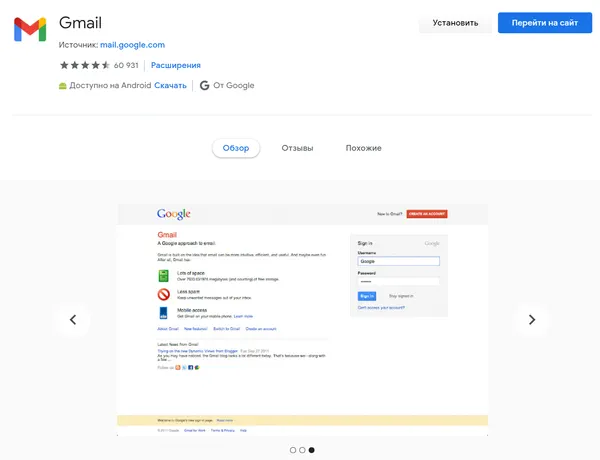
Другие службы являются расширенными версиями веб-сайта, разработанными специально для использования в Google Chrome, и могут иметь функции, которых не имеют обычные веб-сайты (например, программа The New York Times).
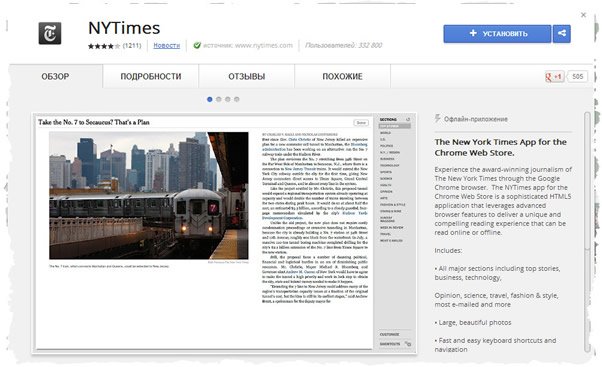
И последнее, но не менее важное отличие – некоторые веб-службы зависят от определенных функций Google Chrome и поэтому ими можно пользоваться только в Google Chrome (например, программа Scratchpad).
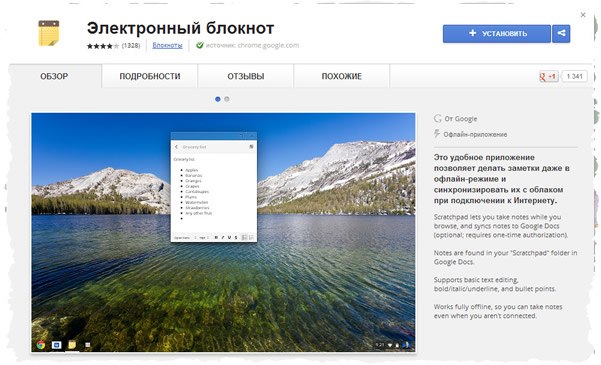
Преимущества установки приложений в Google Chrome
Размещенные в сети программы можно использовать в любом браузере, который поддерживает современные веб-технологии.
Однако, существуют некоторые преимущества установки таких программ в Google Chrome.
- Значки программ. Когда вы устанавливаете программу с веб-магазина в Google Chrome, ее значок добавляется на страницу новой вкладки, поэтому вы можете легко находить и открывать программу.
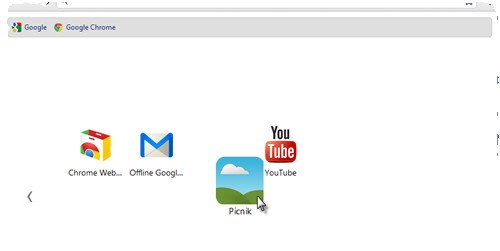
- Способ открывания программы. Вы можете настроить, чтобы программа всегда открывалась на обычной вкладке, на закрепленной вкладке или в полноэкранном режиме. Просто щелкните правой кнопкой мыши значок программы на странице новой вкладки и укажите настройки.
- Доступ к программам с любого компьютера. Воспользуйтесь функцией синхронизации Google Chrome, чтобы сохранить свои программы в аккаунте Google. Благодаря этому вы сможете видеть список своих программ независимо от того, каким компьютером пользуетесь.
Готовы попробовать приложения для Chrome
Посетите Веб-магазин Chrome, чтобы просмотреть программы. Хотите получить предложения? См. раздел предлагаемых программ. Как только вы найдете программу, которая вам нравится, установите ее, чтобы испытать.
Источник: webznam.ru
Good Chrome — что это за программа и нужна ли она?

Приветствую друзья! Сегодня мы поговорим про программу Good Chrome, которая своим названием напоминает браузер Хром.. но и с другой стороны — подозрительное название ведь. Ничего, сегодня разберемся.
Кстати, переводится название как.. Хороший Хром))
Good Chrome — что это такое?
Увы, но инфы в интернете почти нет. Нашел на кибер-форуме.. упоминание Good Chrome Update, это идет название задания в планировщике задач. И судя по названию видим, что как будто маскировка под браузер Хром, который тоже создает похожие задание, вот только вместо слова Good идет Google.
Также узнал, что в винде может быть такая папка:
Только там где USER_NAME — ваше имя учетной записи. Внутри папки может быть другая папка — Application, а в ней файл goodchrome.exe, что также смахивает на маскировку под браузер Хром.. Проверьте, есть у вас такая папка? Если есть.. то все это.. похоже на какой-то вирус..
Инфу про папку узнал в интернете, ее написал один чел, но написал в январе 2019-го года. А сейчас уже лето этого года. Я к тому клоню, что если это вирус, то он уже должен детектироваться антивирусными утилитами. Ими нужно обязательно проверить ПК, какими именно — я напишу чуть позже.
Вообще в интернете я также нахожу комментарии.. о каком-то браузере Good Chrome, некоторые пишут что он у них появился из ниоткуда.. все это подозрительно.. Ну вот пример такого сообщения на ответах Маил ру:

Значит ребята.. инфы реально нет. Но я находил некоторые комменты.. сообщения юзеров.. в итоге я пришел к таким мыслям:
- Официально браузера Good Chrome — не существует. Есть Google Chrome, всем известный нормальный браузер. А Good Chrome — такое чувство что клон его.
- Однако судя по комментариям.. браузер Good Chrome существует. Либо существовал. Но ни одной картинки я с ним не нашел, вообще, даже упоминаний его оч мало.
- Наиболее вероятно, что Good Chrome — это браузер с левой поисковой системой, с встроенной рекламой. Такие браузеры — частое явление. Это не вирус, но и явно не полезная прога.
Ну вот простой пример.. нет, это не браузер, это просто похожее — некая левая поисковая система с закосом под Гугл:

Google — компания, которая сделала браузер Google Chrome. Никаких Good Chrome никогда не было. Однако Google разрешила использовать свой движок Хром для создания браузеров-клонов..))
Поэтому.. вам нужно просто просканировать ПК антивирусными утилитами. Какими? Я советую три лучших утилиты, это:
- AdwCleaner — проверенная утилита, мастер по удалению именно рекламной дичи.. Проверяет автозагрузку, реестр, планировщик задач, ярылки (в них часто внедряют вирусные рекламные сайты). И все-все области, где может сидеть вирус.
- HitmanPro — также мощная утилита, коллега AdwCleaner, но использует немного другой механизм обнаружения угроз. Поэтому я советую и эту утилиту.
- Dr.Web CureIt! — ни одна проверка ПК на вирусы не может быть полноценной без этой утилиты. Это мощное средство против опасных вирусов, например троянов, червей всяких, руткитов и прочей опасной заразы. Скачивается уже с вшитыми антивирусными базами и под секретным названием, так как вирусы могут блокировать загрузку утилиты (боятся наверно).
Советую проверить комп именно всеми тремя утилитами для максимального результата. Первые две проверяют быстро, а третья — зависит от количества файлов на вашем ПК, но обычно тоже не оч долго.
А вообще, если у вас нет антивируса стоящего, то советую его поставить. Можно Аваст, но лично я советую Касперского, тем более что у них есть бесплатная версия. Я ее ставил — она не тормозит (если только не запущена проверка на вирусы), работает быстро и четко. И полностью бесплатна. Короче советую))
Проверьте автозагрузку
Я советую вам проверить автозагрузку встроенными средствами Windows:
- Зажмите Win + R, появится окошко Выполнить.
- Вставьте туда команду msconfig, нажмите ОК.
- Появится окошко Конфигурация системы.
- На вкладке Автозагрузка проанализируйте записи — есть ли там что-то.. связанное с Good Chrome? Если есть — снимите галочку. Если не ошибаюсь, там также будет колонка, где можно посмотреть.. какой именно процесс запускается.
Я оч советую вам еще использовать для мониторинга автозагрузки утилиту AnVir Task Manager:

Это бесплатный мощный анализатор автозагрузки — покажет автозагрузку в реестре, какие есть задания в планировщике и даже подскажет уровень опасности!
Да, в принципе вы можете попробовать и удалить этот браузер… Зажмите Win + R > вставьте команду appwiz.cpl > откроется окно установленного софта. Найдите тут этот Good Chrome, нажмите правой кнопкой и попробуйте удалить. Но возможно он так просто не удаляется..
Заключение
Главное мы выяснили:
- Good Chrome — скорее всего реально браузер, но который никакого отношения не имеет в Гуглу.
- Я думаю он показывает рекламу и в нем встроен левый непонятный поисковик.
- При наличии обязательно просканировать ПК антивирусными утилитами.
Надеюсь инфа кому-то была полезна. Удачи и до новых встреч господа!
Источник: virtmachine.ru